









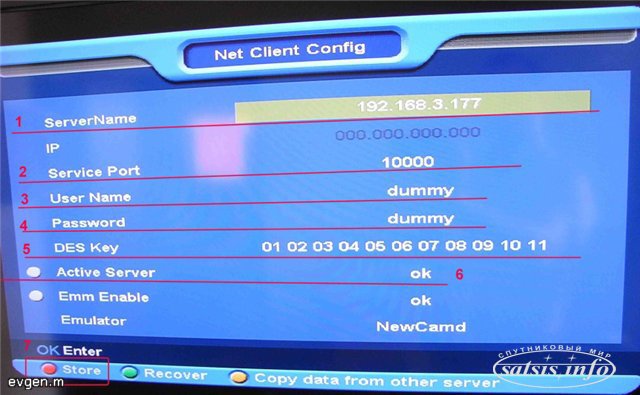
 Рейтинг: 4.2/5.0 (1911 проголосовавших)
Рейтинг: 4.2/5.0 (1911 проголосовавших)Категория: Инструкции
 Witcher 23 November 2011 - 22:16
Witcher 23 November 2011 - 22:16
Все операции со своим ресивером вы совершаете на свой страх и риск и не кто кроме вас не несет ответственность за работоспособность вашего ресивера.
ВНИМАНИЕ! Данный метод установки эмулятора XcamClient возможен на прошивках ресиверов Skyway начиная с версии v1.08.9
1. Скачиваем плагин .
2. Если плагин в архиве извлекаем из архива папку "plugin" и кидаем её на флешку.
3. Вставляем флешку в USB ресивера, устанавливаем
4. Заходим в "МЕНЮ", "ПРИЛОЖЕНИЯ", "ПЛАГИНЫ".
Отключаем другие запущенные эмуляторы(MgCamd и подобные) если у нас имеются таковые
5. Переходим на пункт XcamConfigure. Запускаем XcamConfigure "ЗЕЛЕНОЙ" кнопкой.
6. В появившемся окне конфигуратора выбираем свободный лист и жмем на пульте кнопку "ОК"
7. Производим настройку эмулятора.
ВНИМАНИЕ !!!ПЕРЕД ТЕМ КАК СОХРАНИТЬ ДАННЫЕ КНОПКОЙ ИНТЕРФЕЙСА " SAVE " ВНИМАТЕЛЬНО ИХ ПРОВЕРЯЙТЕ !!!
ДО МОМЕНТА НАЖАТИЯ " SAVE " ВЫ ВСЕГДА МОЖЕТЕ ВЕРНУТЬСЯ НА ШАГ НАЗАД КЛАВИШЕЙ ДУ "EXIT " !!!
-В поле "CLIENT " выбираем необходимый протокол, в нашем случаев это newcamd
-В поле "SERVER URL " заносим IP адрес сервера
-В поле "PORT " вбиваем порт сервера
-Поле "EMM " пропускаем
-В поле "CAID " записываем caid пакета. к примеру для нтв плюс 0500
-В поле "MASK " оставляем 0
-В поле "USER NAME " вбиваем имя пользователя сервера
-В поле "PASSWORD " записываем пароль на сервере
-В поле "CONFIG KEY " заносим следующие данные: 0102030405060708091011121314
Все выходим кнопкой с пульта "Exit "
В случае если у вас несколько пакетов, надо на каждый пакет проделать тоже самое.
Мы произвели настройки XcamClient
(Так же вносить данные сервера можно путем редактирования файла /var/etc/cardclient.conf )
* у меня он находиться (/var/etc/protect/)
8. Запускаем эмулятор XcamClient.
-В меню плагинов переходим на строку XcamClient
-Запускаем плагин " ЗЕЛЕНОЙ " кнопкой, меняем тип запуска на авто " КРАСНОЙ "
Приятного просмотра !
Ниже Вы можете скачать рабочий Xcamсlient. заменив данные на свои, в строчках файла ( открыть блокнотом ) cardclient. находящийся в папке plugin>etc>cardclient
newcamd: СЕРВЕР. ПОРТ :0/ CAID /0: ЛОГИН. ПАРОЛЬ :0102030405060708091011121314
 Witcher 22 June 2012 - 08:15
Witcher 22 June 2012 - 08:15
Обновления: XcamClient & XcamConfigure
--> улучшения: Tricolor, DreCrypt, Cryptoworks,
--> устранены мелкие ошибки
--> Ввод ЛОГИНА и ПАРОЛЯ => набрать на ПДУ. 0000
Шаблон файла cardclient.conf
1. Скачиваем XcamClient.zip => Распаковываем
2. Скачиваем cardclient.conf.zip => Распаковываем => Прописываем свои данные => Меняем оригинал cardclient.conf на Ваш, отредактированный
3. "Заливаем" в ресивер
4. Добавляем XcamClient в автозапуск.
P.S. Для правки XcamConfigure непосредственно с ресивера набираем на пульте ДУ => 0000
 Witcher 27 June 2012 - 18:21
Witcher 27 June 2012 - 18:21
Внимание!!!!
Данные версии предназначена ТОЛЬКО ДЛЯ РЕСИВЕРОВ НА ПРОЦЕССОРАХ STI 7105-7710 и будут работать с прошивками начиная с версии 2.10.52 и выше!!!!
Проверенно на ресиверах Skyway Classic II, Skyway NANO 2, OPENBOX S4 Pro+HD
Обновления:XcamClient & XcamConfigure
--> CanalSat Viaccess bugfix for smartcard
--> GriffinCAS Slovenian DVB-Wirless Card System suport
1. Скачиваем XcamClient.zip => Распаковываем
2. Скачиваем cardclient.conf.zip => Распаковываем => Прописываем свои данные => Меняем оригинал cardclient.conf на Ваш, отредактированный
3. "Заливаем" в ресивер
4. Добавляем XcamClient в автозапуск.
P.S. Для правки XcamConfigure непосредственно с ресивера набираем на пульте ДУ => 0000
 Witcher 06 July 2012 - 20:18
Witcher 06 July 2012 - 20:18
Проверенно на ресиверах Skyway Classic II, Skyway NANO 2, OPENBOX S4 Pro+HD
Обновления:XcamClient & XcamConfigure
1. Скачиваем XcamClient.zip => Распаковываем
2. Скачиваем cardclient.conf.zip => Распаковываем => Прописываем свои данные => Меняем оригинал cardclient.conf на Ваш, отредактированный
3. "Заливаем" в ресивер
4. Добавляем XcamClient в автозапуск.
P.S. Для правки XcamConfigure непосредственно с ресивера набираем на пульте ДУ => 0000
 Witcher 10 July 2012 - 23:11
Witcher 10 July 2012 - 23:11
Рекомендуемый порядок установки XcamClient :
1. Скачиваем XcamClient.zip => Распаковываем
2. Скачиваем cardclient.conf.zip => Распаковываем => Прописываем свои данные => Меняем оригинал cardclient.conf на Ваш, отредактированный
3. "Заливаем" в ресивер
4. Добавляем XcamClient в автозапуск. ( красная кнопка ПДУ)
5.Стартуем XcamClient. ( зелёная кнопка ПДУ)
P.S.Кто пропустил пункт № 2 !
Для правки XcamConfigure непосредственно с ресивера набираем на пульте ДУ => 0000
 Witcher 08 November 2012 - 17:42
Witcher 08 November 2012 - 17:42
 rutvsupport1
rutvsupport1
 rutvsupport2
rutvsupport2
Настройка кардшаринга на ресиверах Openbox SX серии, Skyway Classic 4, Skyway Nano 3, Skyway Light 2
На этой линейке ресиверов не работает эмулятор mgcamd, поэтому рассмотрим настройку эмуляторов XcamClient и Xcam2. Настройка будет рассматриваться на примере редактирования по FTP конфигурационных файлов этих эмуляторов. Настрока подключения к ресиверу на примере Total Commander: Запускаем программу на компьютере- Сеть- Соединиться с FTP-сервером- Добавить- В настройках FTP-соединения указываем: Имя соединения- произвольное, Сервер [ Порт:] - IP адрес ресивера, Учетная запись- root, Пароль- не нужен - ОК. После этого увидим созданное соединение.



Выделяем созданное соединение и кликаем "Соединиться"

В результате чего Total Commander в одном из своих окон отобразит файловую структуру ресивера, в случае выполнения успешного подключения к нему.
Устанавливаем эмулятор XcamClient. Настройка эмулятора по FTP заключается в редактировании файла /var/etc/cardclient.conf Для каждого пакета в этом файле должна быть своя строка с настройками такого вида:
newcamd:сервер:порт:0/каид/0:логин:пароль:0102030405060708091011121314
Выбирайте на главной странице настройки для других ресиверов.
Если у вас уже есть настроенный newcamd.list от MgCamd,вы можете воспользоваться им ( версии эмлятора XcamClient от 24.11.11 и выше позволяют это делать ), минуя настройки cardclient.conf Для этого удаляем cardclient.conf из директории /var/etc/protect После этого Xcam автоматически подхватывать настройки из newcamd.list в /var/keys
Однако следует помнить что Xcam поддерживает только 20 слотов шаринга,так что если у вас больше портов (провайдеров) чем 20,то все порты которые прописаны в newcamd.list от 21 и выше,работать не будут.
Эмулятор в отличие от других эмуляторов не требует редактирования приоритет и игнор листов. Приоритет создается при первом включении канала(поэтому открытие канала первый раз длится несколько дольше чем последующие) и записывается в файл xcam.prio. При последующих включениях канала Xcam обращается за приоритетами к нему и канал открывается уже быстро.
Данный эмулятор- аналог XcamClient, это oscam base версия, с картами не работает, только
кардшаринг. Устанавливаем XcamClient2. Настроить эмулятор можно двумя способами. Напрямую с ресивера или редактированием конфигурационного файла. Мы рассматрим второй способ. Он заключается в подключении к ресиверу по FTP и редактированию файла xcam.server который находится в папке /var/xcam/
Если этого файла нет, то вы можете сами создать этот текстовый файл. Открываем его текстовым редактором. Редактируем ридеры в соответствии с полученными настройками:
[reader]
label = указываем имя ридера, например название пакета.
protocol = указываем тип протокола кардшаринга, в нашем случае это newcamd.
device = указываем адрес своего сервера и через запятую порт.
user = ваш логин на сервере
password = ваш пароль на сервере
group = всегда ставим 1
key = для протокола newcamd указываем DES Key, выданный сервером
0102030405060708091011121314
Если нужно несколько ридеров, то просто добавляем по аналогии следующий ридер.
Например:
[reader]
label = via
protocol = newcamd
device = сервер,порт
user = логин
password = пароль
group = 1
key = 0102030405060708091011121314
[reader]
label = tricolor
protocol = newcamd
device = сервер,порт
user = логин
password = пароль
group = 1
key = 0102030405060708091011121314
[reader]
label = kontinent
protocol = newcamd
device = сервер,порт
user = логин
password = пароль
group = 1
key = 0102030405060708091011121314
[reader]
label = extra
protocol = newcamd
device = сервер,порт
user = логин
password = пароль
group = 1
key = 0102030405060708091011121314
[reader]
label = viasat
protocol = newcamd
device = сервер,порт
user = логин
password = пароль
group = 1
key = 0102030405060708091011121314
[reader]
label = raduga
protocol = newcamd
device = сервер,порт
user = логин
password = пароль
group = 1
key = 0102030405060708091011121314
[reader]
label = lybid
protocol = newcamd
device = сервер,порт
user = логин
password = пароль
group = 1
key = 0102030405060708091011121314
Сохраняем настройки и запускаем эмулятор. При первом включении каналы будут запускаться с небольшой задержкой, но по ходу работы будет создаваться файл xcam.prio, который при повторном включении канала будет ускорять открытие.
Для настройки эмулятора картоприемника и шаринга на ресиверах Skyway требуется установка соответствующих плагинов с настройками. Данная инструкция подходит для всей линейки ресиверов Skyway: Light, Nano, Nano 2, Classic, Classic 2, Classic 3, Droid. так как оболочка интерфейса одинаковая.
Для начала нам потребуется скачать эти плагины. Для эмулятора картоприемника - MCAS, а для шаринга MgCamd. Существуют и другие плагины с такими же функциями, но вышеперечисленные отличаются стабильной работой и давно зарекомендовали себя, поэтому будем устанавливать и использовать именно их.
Начнем с эмулятора картоприемника. Если у вас есть в наличии карта доступа Триколор ТВ. Радуга ТВ или какая-то другая, то просто установить ее в картоприемник и смотреть не получится, так как изначально картоприемник в ресивере не активен. Чтобы заставить его работать необходимо установить специальный плагин - MCAS .
Скачиваем плагин и записываем его на флешку. Первый каталог на флешке должен иметь имя plugin, в противном случае установить плагин не получится. Записав плагин вставляем флешку в ресивер и через несколько секунд видим на экране сообщение с предложением загрузки.

Нажимаем красную клавишу (Загрузка) на пульте и ждем. Ресивер перезагрузится.

После перезагрузки вынимаем флешку и переходим в меню плагинов.

В этом меню встаем на строку с названием Mcas и нажимаем зеленую кнопку (Старт), чтобы запустить плагин, а затем желтую (Тип запуска), чтобы плагин запускался автоматически при загрузке ресивера.

Установка и настройка эмулятора завершены, теперь устанавливаем карту Триколор ТВ в картоприемник и видим сообщение о том, что смарткарта распознана.

Выбираем канал и смотрим!
Теперь переходим к установке и настройки шаринга.
Для этого скачиваем плагин MgCamd. Заходим с каталог keys и открываем в блокноте файл newcamd.list. В этот файл нужно вставить ваши личные настройки доступа, которые выдаются провайдером шаринга. Их можно узнать в личном кабинете, они выглядят примерно так:
CWS = server01.server.tv 10000 XXX XXX 0102030405060708091011121314 lan cardserv # serv
CWS = server01.server.tv 10001 XXX XXX 0102030405060708091011121314 lan cardserv # serv
CWS = server01.server.tv 10002 XXX XXX 0102030405060708091011121314 lan cardserv # serv
CWS = server01.server.tv 10003 XXX XXX 0102030405060708091011121314 lan cardserv # serv
После редактирования файла сохраняем изменения и устанавливаем плагин точно так же, как мы делали это с эмулятором выше.
После установки снова переходим в меню плагинов выбираем XcamClient и жмем зеленую кнопку (Старт), чтобы запустить плагин, а затем желтую (Тип запуска), чтобы плагин запускался автоматически при загрузке ресивера.

Если все сделано правильно и ресивер подключен к интернету, то через несколько секунд вы увидите изображение с выбранного канала.
C новым спутниковым HD ресивером который официально поддерживает работу новых модулей CI+, мы знакомились ранее в статье "Обзор SkyWay CLASSIC «Эпизод IV – Новая надежда»". Сейчас же настало время добавить немного практики и показать некоторые особенности в настройке и эксплуатации приёмника.
# Смена програмного обеспечения через USB порт ресивера
По желанию, можно сменить заводской софт установленный в ресивере, на более новый, так как в новых версиях ПО как правило исправляют обнаруженные ошибки. Для этого необходимо скачать новую версию ПО, USB флешку форматируем в формат FAT32, распаковываем архив, и в корень флешки помещаем сам файл с расширением "ird"(в конце).
Вставляем флешку с файлом на ней в USB порт на задней или передней панели ресивера, через примерно минуту появляется окно с предложением обновить ПО. (Если не появилось, можно перегрузить ресивер.)На пульте нажимаем красную кнопку.
Начнётся процесс обновления. Не выключайте ресивер пока он сам не перезагрузится и включится! Иначе последствия могут быть печальные.
# Настройка каналов в ресивере
Прежде всего нужно посмотреть правильно ли выставлены настройки антенны, нажимаем "MENU", внизу справа синяя иконка "НАСТРОЙКА" (соответствует синей кнопке на пульте) => пункт "Установка Антенны" - ОК, в зависимости от того, на какой спутник настроена ваша антенна, вам нужно выставить эти настройки. Например для НТВ Плюс и Триколор ТВ тип LNB должн быть Single, частота 10750, а для других спутников Universal 9750/10600. Далее указать номер порта DiseqC если у вас установлено несколько антенн или конвертеров через DiseqC переключатель. Если у вас есть мотоподвес то укажите его протокол, если нет, то положение Нет. В принципе, если всё правильно выставлено, то должен появится уровень сигнала в правом нижнем углу. Установки антенны как правило делаются один раз.
Для поиска каналов в меню НАСТРОЙКИ выбираем пункт "Поиск каналов" и Ок. Выбираем необходимый Режим Поиска. Мне ближе ручное сканирование, ибо не люблю когда в автоматическом режиме накидывает гору ненужных каналов и потом приходится сидеть и редактировать дубли и вычищать прочий "мусор". Сначала в интернете на профильных сайтах и форумах выясняем на каких частотах вещают нужные нам телеканалы, записываем, запоминаем. Далее заходим непосредственно в "Поиск каналов". Режим поиска через ОК ставим "Ручной", далее в строке "Частота" кнопкой Ок открываем окно и смотрим есть в этом списке нужная нам частота или близкая к ней (одна, две единички). Сетевой поиск лучше выключить иначе накидает ненужных каналов. Нажимаем "Начать поиск"
Если необходимой частоты в списке нет, то цифрами с пульта вписываем необходимые значения: частоту, скорость потока, поляризацию. Если всё правильно то отобразится уровень сигнала. Нажимаем "Начать Поиск". Найденные каналы сохраняем кнопкой "Ок"
# Сохранение списка каналов на флешку
Это ещё одна не менее важная функция, овладение которой однажды поможет сэкономить время и нервы. Сохранив на флешку наш индивидуальный список телевизионных и радио каналов, а так же фаворитные списки мы можем быть спокойны, и если не дай Бог что то случится с нашим примником, можно несколькими нажатиями восстановить наши каналы и обойтись без сканирования по новой и мучительной сортировки.
Вставляем в порт USB флешку. Заходим в "Меню", далее выбираем иконку "Manager", пункт "Передача данных"=> Передать Список каналов на USB=> OK = выбрать стрелку "Ввод" и подождать пока окно 100% не исчезнет.
Сохранённые на флешке каналы имеют вот такой вид представленный ниже на картинке.
Их можно перенести в укромное место, например на домашний компьютер или поместить в интернете в ваше личное хранилище. Место они занимают немного, а когда понадобится будете благодарить себя за то что не поленились сохранить эти файлы. Список каналов можно в любой момент загрузить с флешки на ресивер.
# Опыт использования
Для недокументированных возможностей предусмотрен плагин XcamClient_03072013.zip. Архив распаковывается, папку plugin закидываем на флешку, далее флешку вставляем в USB порт, ресивер определяет наличие плагина для установки - устанавливаем нажатием красной кнопки. Как его настроить и как он работает можно узнать на соответствующих форумах.
Для получения доступа к просмотру кодированных программ можно использовать как CI-модуль с картой, так и только карту, встроенные картоприёмники поддерживает работу с картами (MultiCAS) наиболее востребованных в России операторов платного спутникового ТВ. Для этого прежде нужно установить плагин mcas_131114.zip (устанавливается он так же как и другие плагины через USB флешку. Во время тестирования в картоприёмниках была проверена работа смарт-карт следующих операторов: «Триколор ТВ» 52 серия с CAM модулем MPEG2 Триколор ТВ и карта НТВ Плюс (пакет Лайт карта MPEG2 040600). Старый синенький Триколоровский модуль поначалу не хотел распознаваться, но после небольших танцев с бубном - завёлся. Ресивер SkyWay CLASSIC 4 показал устойчивую работу с кодированными каналами. Скорость переключения между каналами одного или разных пакетов — нормальная. Перерывов и сбоев в дескремблировании каналов замечено не было.
Немаловажная деталь, это официальная поддержка CAM модулей с интерфейсом CI+. Таким образом на этих приёмниках совершенно легально можно просматривать например телеканалы НТВ Плюс докупив соответствующий Cam модуль с картой и Триколор ТВ. Видео работы можно посмотреть ниже.
SKYWAY CLASSIC 4 и одновременная работа модулей CI+ - НТВ ПЛЮС и ТРИКОЛОР ТВ
Бурное развитие интернета и интернет-сервисов в частности не обошло стороной и спутниковые ресиверы,хотя казалось, при чём тут вообще спутниковые ресиверы?
Есть даже интернет-браузер и он работает, хотя ползать по сайтам с помощью пульта не совсем удобно.
TV Portal где можно чего то посмотреть.
И ещё куча всяких интернет-плюшек. Что то работает хорошо, что то требует настроек. описать всё не представляется возможным. Тестируйте сами кому что интересно.
# Воспроизведение медиафайлов на ресивере
Приёмник позволяет воспроизводить мультимедиа файлы: фотографии в формате *.jpg, музыку в формате *.mp3 и видеофильмы в формате *.avi, *.mkv, *mpg и т.д. На USB накопитель (например флешку), отформатированный в FAT32, или NTFS записать интересующие файлы. После чего произвести подключение его к любому USB порту, напомним что их в этом приёмнике целых четыре. Нажимаем на пульте кнопку "Play List". Кнопками влево-вправо выбрать тип файлов или "Список воспроизведения" и выбрать необходимый файл.
Для начала воспроизведения необходимо выбрать при помощи кнопок "вверх/вниз" интересующую видеозапись и нажать кнопку "OK". Во время воспроизведения можно использовать мультимедийные кнопки пульта ДУ.
Что не понравилось:
- Цвет меню (коричневый и чёрный. ) и вообще темновато
- Щелчок при включении и переключении некоторых каналов
- Бегущая строка на дисплее двигается только один раз
- Медиаплеер растягивает картинку на весь экран
- Пульт откровенно бюджетный
- Эффект "гребёнки" на некоторых SD каналах
- Мелковат шрифт на списке каналов который вызывается стрелками вверх-низ
Что понравилось:
- Симпатичный внешний вид
- Наличие 2 картоприёмников и 2 СI+ слотов
- 4 USB порта
- Доступная цена
- Отсутствие кулера на процессоре (тихо)
- Новый перспективный процессор
- Современные "Интернет-плюшки" и удобные плагины
Если подвести итог, это очень достойный приёмник, для просмотра SD и HD телеканалов, с большим набором он-лайн сервисов, качество картинки хорошее, но есть куда стремится в будущих прошивках. Для средне статического пользователя, это пожалуй будет лучший вариант для поэтапного перехода от нелегального просмотра к официальному. То есть, если кто то сейчас использует просмотр с удалённой карты доступа, то когда такой вид просмотра станет не доступным, то достаточно будет купить CI+ модуль с картой доступа нужного оператора и продолжить просмотр любимых телеканалов уже на легальной основе. Покупка этого терминала будет попаданием в "яблочко"!
ОПИСАНИЕ:
oscam.conf
[global]
fallbacks = 10 # количество повторных запросов
logfile = syslog:host[ ort] # включёние сислога по умолчанию порт 514
[reader]
reconnecttimeoutsec = 12 # устанавливает значение параметра reconnecttimeout в секундах
restart = 50 # Перезапуск оскама после 50 не отвеченных запросов
emmcron = *|20-22|*|* # обновление ЕММ карты только в период с 20 до 22 часов каждый день
новые параметры для ограничение по таймеру
[reader] и [account]
ecmcron = cron1;!cron2;.
emmcron = аналогично
cron имеет формат
минута|час|дата|месяц|день недели - разрешено
!минута|час|дата|месяц|день недели - запрещено
можно указывать
* - все значения
5 - конкретное значение
1-5 диапазон
1,3,5 список
например
emmcron = *|20-22|*|* # обновление ЕММ карты только в период с 20 до 22 часов каждый день
[oscam.keys]
изменен формат ключей для biss
F [<onid>]<sid><video pid> 00 <ключ>
поддержка длинных есм в протоколах cs
Версия 1.13 (2013-03-28) (STeady)
* DVB переписана поддержка STAPI
* STAPI одновременное декодирование PiP, отложенной записи.
* STAPI моментальное декодирование звуковой дорожки при смене последней
+ STAPI добавлена возможность назначения соответствия PMT файла к PTI устройству (stapi_pmt_map)
+ Reader NewCAMd добавлена опция multiport, упрощающая конфигурацию подключения к серверу с одинаковыми параметрами доступа, но разными портами
* emuvia поправлена работа с идентом 030B00
* emucworks поправлена работа с ключами 00/01
НАСТРОЙКИ ДЛЯ WICARD ВЕРСИИ 1.13 И ВЫШЕ
Редактируем файл wicardd.conf под себя.
В секции [reader]
account = логин:пароль@сервер
Указываем свой логин, пароль CS и адрес сервера CS
multiport = порты(через запятую или диапазон)
Указываем используемые порты CS, указывать можно через запятую или сразу диапазон
После того как изменение внесены, сохраняем файл и копируем его по ФТП в папку ресивера
var/etc/, даем атрибуты прав 755.
ГОТОВАЯ СБОРКА WICARD ДОМАШНИЙ CS ТРИКОЛОР 13 КАРТА
1. Скачиваем архив.
2. Извлекаем файлы из архива.
Сервер:
3. Устанавливаем карту в кардридер основного ресивера, если кардридера 2, то в нижний слот!
4. В папке server готовая сборка для ресивера в котором карта и который будет раздавать. Ничего специально редактировать не нужно, копируем папку plugin для сервера на флешку, флешку в ресивер и устанавливаем.
5. Заходим в плагины, ставим эмулятор wicard красной кнопкой на авто, зеленой кнопкой запускаем. Выходим из меню плагинов, должна пойти картинка.
Если картинка не пошла, ждем пока аукнется карта. Карта должна быть активирована.
Клиент:
6. Смотрим в настройках сети основного ресивера(сервера) его IP адрес, прописываем этот адрес в файле \client\plugin\etc\wicardd.conf
[reader]
name = all
type = newcamd525
account = skyway:skyway@ip_вашего_сервера
multiport = 34000
debug = 3
7. Сохраняем изменения в wicardd.conf
8. В папке client готовая сборка для ресивера который будет получать ключи от основного ресивера(сервера). Копируем папку plugin для клиента на флешку, флешку в ресивер и устанавливаем.
9. Заходим в плагины, ставим эмулятор wicard красной кнопкой на авто, зеленой кнопкой запускаем. Выходим из меню плагинов, должна пойти картинка(при условии что она пошла на сервере).
ВНИМАНИЕ!
РЕСИВЕРЫ ДОЛЖНЫ НАХОДИТСЯ В ОДНОЙ ДОМАШНЕЙ СЕТИ!
КЛЮЧИ БУДУТ РАЗДАВАТЬ ТОЛЬКО ТОГДА КОГДА РЕСИВЕР СЕРВЕР ВКЛЮЧЕН ИЛИ НАХОДИТСЯ В ДЕЖУРНОМ РЕЖИМЕ!
Автор: Administrator вкл. 28 Июль 2010.
Все ссылки размещены только в образовательных целях.
Нелегальный просмотр, и любое нарушение договора, и условий просмотра оператора транслирующего телевизионные пакет, есть нарушение авторских прав и преследуется по закону. Тем не менее, запрет на хранение оружия не запрещает людям уметь им пользоваться. А поэтому в этой статье будет кратко описано то, чем пользоваться по закону нельзя, а знать даже нужно.
Мы не поддерживаем пиратский метод просмотра закрытых каналов. Мы не советуем покупать пиратские карты НТВ+ или Триколор ТВ, вам никто не даст гарантии, что будет работать карта доступа через месяц, более того, никто не даст гарантии на доставку пиратской карты.
Русские каналы НТВ+ и Триколор ТВ, просматриваем при помощи официальных карт. Поддержите отечественных производителей телевидения высокой чёткости, пользуйтесь официальными картами, в противном случае мы можем остаться без наших любимых каналов, по причине их нерентабельности.
Если вы решите что это не так, и решите воспользоваться этим, это будет лежать целиком и полностью на вашей совести, возможно даже приведет к бессоннице и прочим угрызениям.
1. Регистрируетесь на оф сайте http://www.skyway-tm.ru 2. Скачиваете последнее ПО для своего ресивера SKYWAY CLASSICРаспаковываете скаченный софт, заливаете его на флешку предварительно отформатированную в FAT32, вставляете в ресивер, тот должен увидеть флешку с её содержимым и предложить вам обновить с неё ПО, устанавливаете его, дожидаетесь окончания загрузки, после которой ресивер сам перезагрузится.

NTV_TRIC_1.02.13.fdu - Последние списки каналов Триколор ТВ HD и НТВ+ HD с фаворитными списками от 1.02.13 (Установка списка каналов производится c флешкарты аналогично установке ПО).
Важно: Параметры установки конвертера для НТВ+ (конвертер должен быть круговой поляризации)
Подключите ресивер к компьютеру, свитчу или роутеру кабелем витая пара. впрочем ресивер подключается как и отдельный компьютер, поэтому затруднений это вызвать не должно.
Как подключить Skyway к локальной сети, сети интернет икомпьютеруРесивер Skyway можно подключить к сети несколькими способами.
Подключение к сети интернет через USB модем
Hастройка 3g соединения на SKYWAY (прошивка 2.09.87)
Прямое соединение с компьютером.

Соединение с компьютером с помощью маршрутизатора .


Произвести сетевые настройки ресивера в «Меню»-«Установки»-«Установки сети». Прописать IP адрес, Маску подсети, Шлюз, DNS.
подробное описание ниже:
Заходим в "МЕНЮ", далее "УСТАНОВКИ".
Выбираем пункт "УСТАНОВКА СЕТИ", в этом меню параметр "DHCP" ставим в положение "ВКЛ".
Настройки прописываются автоматом
Установка сети завершена
Можно так же все установки забить в ручную. Для этого "DHCP" должно быть в положение "ВЫКЛ".
Установка эмулятора MGcamd_1.35 c флешкарты. (вариант № 1)
- Скачиваем папку с эмулятором MgCamd-1.35
- Извлекаем содержимое архива в текущею папку.


и вносим туда свои настройки шаринга полученные от билинга .
Шаровик нам должен дать следующие данные:
-адрес.сервера
-порт
-имя
-пароль
Вносим эти данные в третей строке
CWS = адрес.сервера порт имя пароль 01 02 03 04 05 06 07 08 09 10 11 12 13 14
ВНИМАНИЕ! Настройки файлов ignore.list, priority.list, и replace.list лучше согласовать с шародателем.

- Полученную папку копируем на флешку.
- Вставляем флешку в ресивер.
После того как вставим флешку в ресивер, на экране ТВ появится окошко. Выбора загрузки ПО.

Кнопками на пульте вправо-влево выбираем пункт "Загрузка Плагинов"

-Нажимаем КРАСНУЮ кнопку на пульте.
-Начинается установка плагина, в этот момент ресивер не трогайте, после установки плагина ресивер сам перегрузится.
C прошивками ниже версий 1.08.9
mgcamd_start_ping.zip - запуск шаринга на SkyWay Classic после пинга сети
Скрипт Автоматического запуска Эмулятора MGcamd при отключении питания ресивера ( если у кого с этим проблемы) Описание внутри.
4-2. Установка эмулятора MgCamd через FTP соединение с ресивером.a) Настраиваете FTP соединение с ресивером в том же Total Commander, данные на вход логин - root. пароль оставляете пустым, его по умолчанию нет.



b) Скачиваете папку с эмулятором распаковываете, переименовывайте из plugin в var .
Заходите по FTP в ресивер, находите в в корне каталога аналогичную папку var и закидываете в неё все содержимое с ранее скаченного файла.
То есть в папке var вашей будут подпапки: bin, config, etc, keys .

Далее вам необходимо поставить атрибуты на запуск всех файлов в папке bin. в папке etc на файл start.sh и в папке /etc/init.d на файлы mgcamd.sh и samba.sh
Как установить атрибуты 755 - в Total Commander - в левом верхнем меню выбираем - Файлы- Изменить атрибуты.


c) В папке /var/keys находим файл newcamd.list

и вносим туда свои настройки шаринга полученные от билинга .

Шаровик нам должен дать следующие данные:
-адрес.сервера
-порт
-имя
-пароль
Вносим эти данные в третьей строке
CWS = адрес.сервера порт имя пароль 01 02 03 04 05 06 07 08 09 10 11 12 13 14
ВНИМАНИЕ! Настройки файлов ignore.list, priority.list, и replace.list лучше согласовать с шародателем.
d) Сохраняем изменения, и скидываем файл обратно на ресивер.
если долго на FTA каналах то при переходе на шару приходится ждать или рестарт MGcamd делать
Что бы избежать этого надо в newcamd.list поставить так CWS_KEEPALIVE = YES вместо CWS_KEEPALIVE = 300
6. Запуск эмулятора осуществляется через Меню - Приложения - PlugIn.
Встать напротив MGcamd (XcamClient), по красной кнопке (Start Type) выбрать Авто и после по зеленой кнопке запустить наш эмулятор.

В папку keys вы можете закинуть файл SoftCam.key с актуальными ключами, найти его можно в интернете, например на сайте www.satnet.ch
Альтернативный эмулятор - XcamClientНастраивается этот очередной эмулятор (XCAMCLIENT) очень просто,через пульт ресивера.
Приведу пример настройки по наиболее популярному у нас протоколу newcamd.
Войти в пункт меню Plugin .
Отключаем любой другой работающий эмулятор(mgcamd,cccam и пр.),снимаем его с авторана.
Становимся на XcamConfigure ,ставим ему авторан,стартуем его зеленой кнопкой.
Открывается окно настройки(можно выбрать до 20 слотов ш***ы).
Выбираем любой слот ОК
влево-вправо выбираем клиентский протокол по которому будем шарить-в данном случае newcamd ,
вписываем IP своего сервера шары ,
ЕММ обычному клиенту можно не вписывать-- пропускаем,
дальше прописать CAID ,
MASK это маска CAID ,используется опционально
дальше вбиваете свой логин ,
свой пароль ,
Config Key это des -- ставим 0102030405060708091011121314
Меню
Exit
И так почередно прописываем все свои слоты шары.
Дальше включаем сам эмулятор XcamClient,ставим его в авторан красной кнопкой.
Все,можно смотреть.
Или же, правим по ФТП файл
/var/etc/cardclient.conf
Для того что бы вывести ЛОГ просмотра или перезагрузить эмулятор вручную с компьютера необходимо: - на компьютере - Пуск - Выполнить - cmd, в открывшемся черном окне телнета набираем telnet 192.168.1.X
где 192.168.1.X - IP адрес вашего ресивера, при входе набираем логин root пароль если он вами не был ранее задан то вносить не будет необходимости.
- прибиваем запущенный эмулятор командой killall mgcamd (если этого не сделать то при дальнейшем запуске получите дубль EMU)
- запускаете эмулятор командой /var/bin/mgcamd
В папку keys вы можете закинуть файл SoftCam.key с актуальными ключами, найти его можно в интернете, например на сайте www.satnet.ch